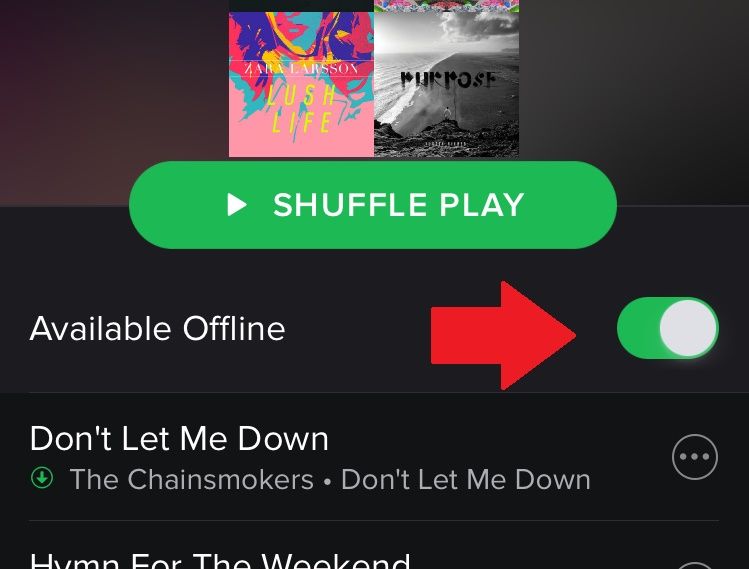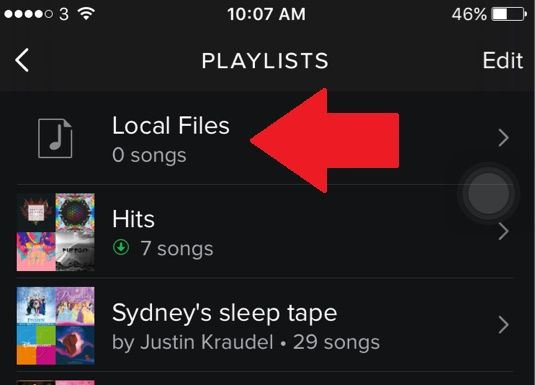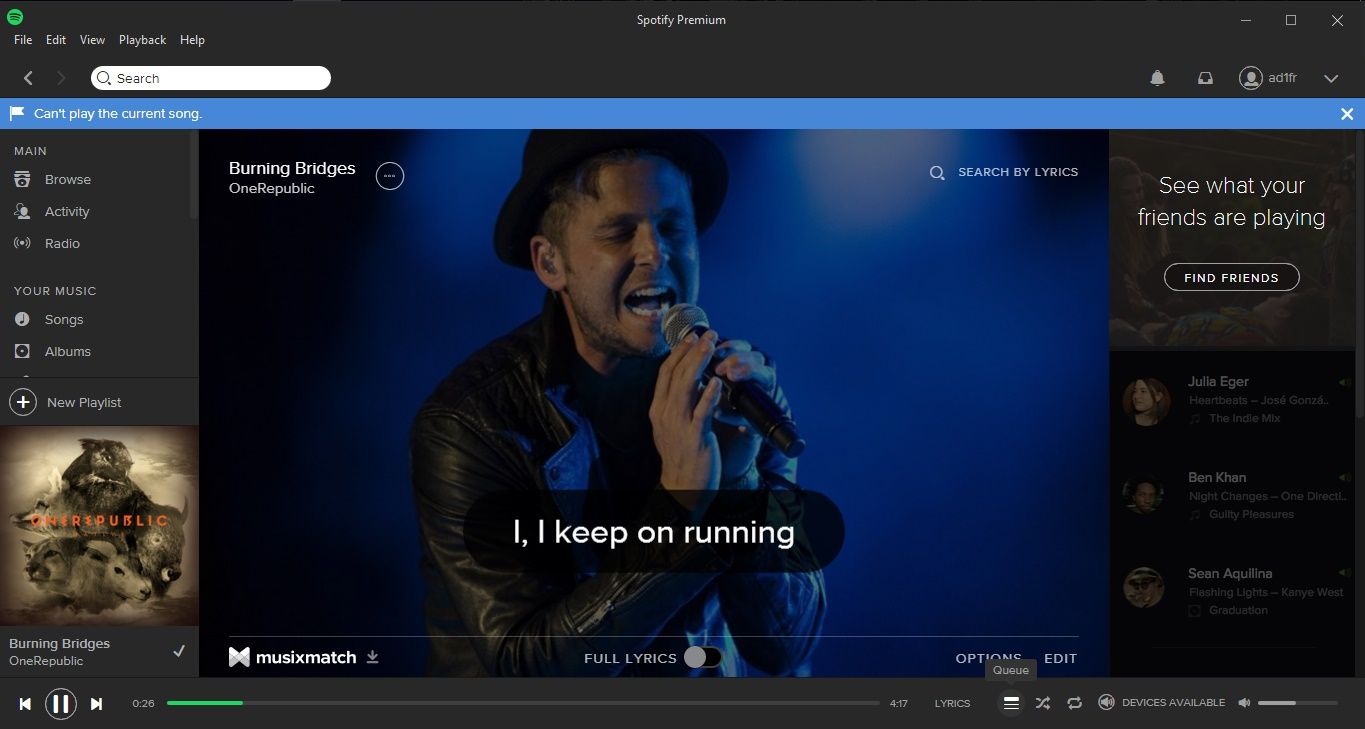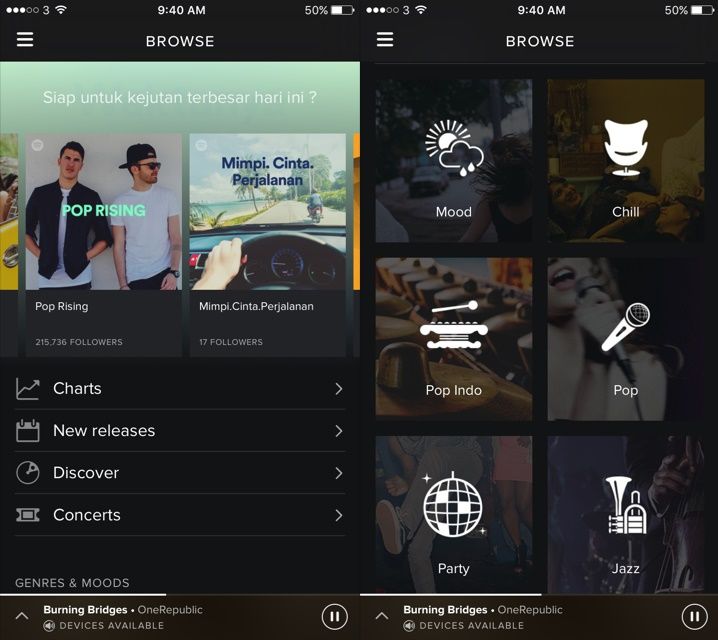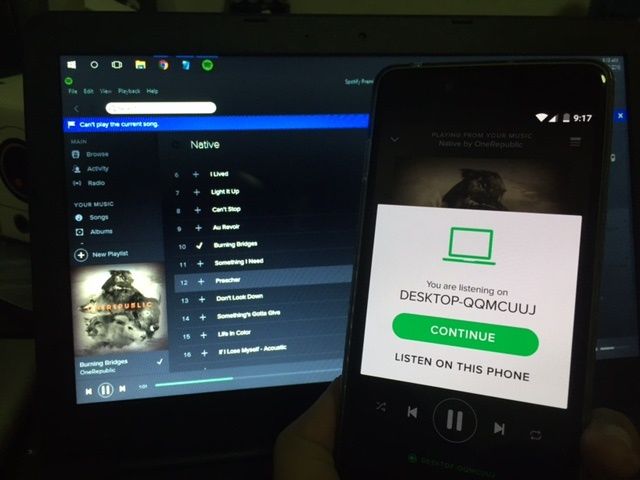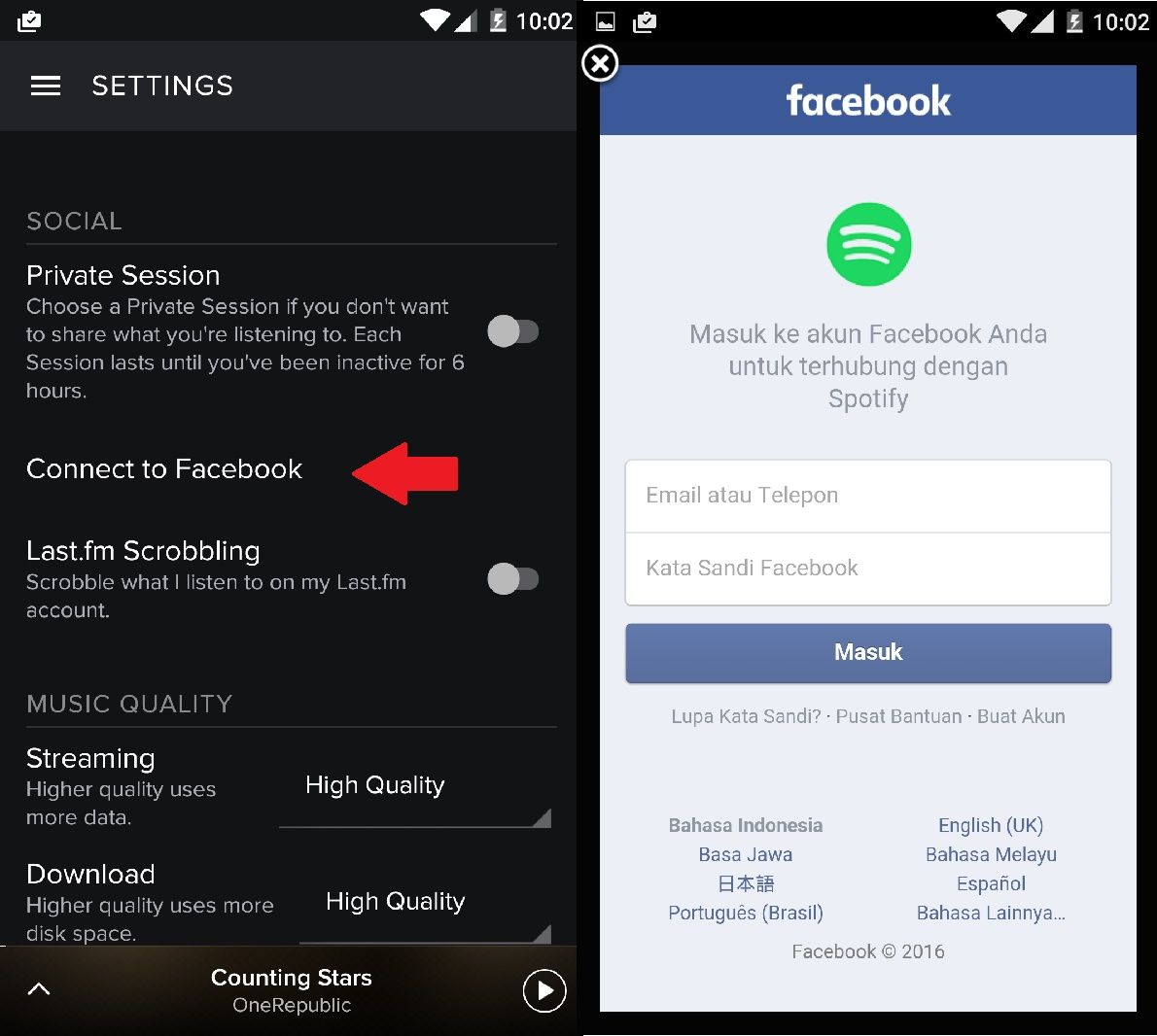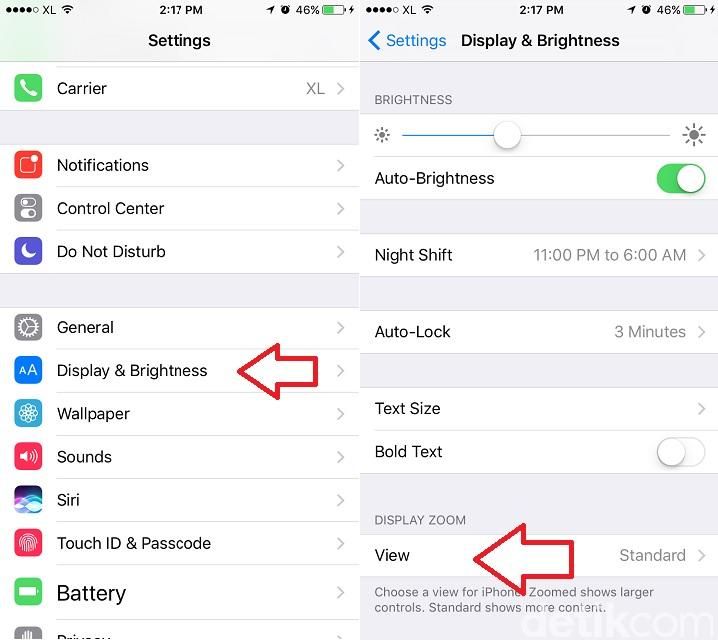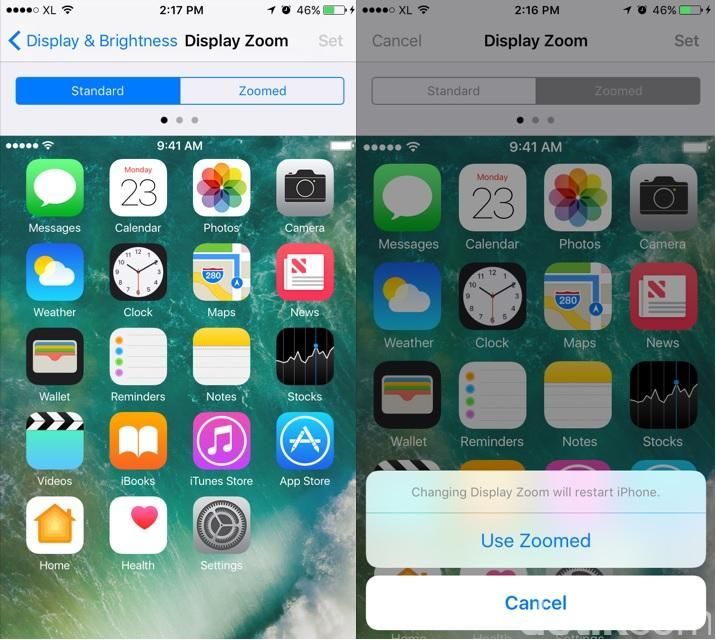Tips Agar Blog Terindeks di Halaman Pertama Google
CRONOSAL-Siapa sih yang ga mau blognya ada di halaman pertama Google? Ane pun mau gan walaupun blog ane (CRONOSAL) masih terbilang baru. Wajar saja kalau blog tidak terindeks di Google karena umurnya masih muda, atau juga karena konten yang buruk.
Ane punya beberapa tips untuk agan. Sekalian minta izin sama mas Blankon-ku.blogspot.com buat minjem artikelnya.
- Optimalkan blog description dengan kata kunci yang berkaitan/berhubungan dengan blognya ( jangan mengisi kata kunci yang tidak sesuai dengan kontent blog )
- Optimalkan kata kunci dalam setiap posting, hindari kata yang susah dimengerti.
- Tampilkan seluruh judul posting agan di sidebar atau di akhir blog. Kalau terlalu banyak pilihlah judul-judul yang menarik dan mengandung kata-kata kunci yang sering dipakai di mesin pencari.
- Tampilkan lebih dari satu posting di blog Agan, ini akan membantu Google/mesin pencari untuk mengindeksnya.
- Posting secara teratur, kalau bisa minimal 1 posting setiap hari
- Posting artikel berbau download agar menarik para pengunjung
- Lakukan Blogwalking, berkunjung dan berkomentar di blog lain , sebagai contoh kalian bisa berkomentar di blog ini
- Jangan lupa saat berkomentar/mengsisi buku tamu di blog sertakan alamat/url blog kalian
- Pasang widget Follower (cara bisa lihat disini) di blog kamu dan ajak blogger-blogger untuk memfollow blog kalian tentunya kalian juga follback (menfollow blog mereka). Sebagai permulaan kalian bisa follow blog ini
- Ajak para blogger untuk bertukar link, contoh bisa lihat disini
- Daftarkan blog kesayangan kalian di blog direktori, seperti http://feeburner.com, http://technorati.com, http://blogdigger.com. http://www.daypod.com
- Masukan artikel kalian di situs artikel directori seperti http://www.ezinearticles.com/, http://www.goarticles.com/ dan lain.
- Submit url blog di web direktori seperti di http://www.dmoz.com, http://www.best-web-directories.com, dan lain-lain
- Daftarkan url blog ke search engine Yahoo.
- Jangan lupa cantumkan alamat blog baik di kartu nama, status BB, SMS, MMSs, email, Twitter, Facebook,YM (Yahoo Messenger), dan lain-lain
- Iklankan blog agan di situs-situs penyedia layanan iklan gratis di internet, seperti http://www.biroiklan.net, http://www.adhoo.i-p.com, http://www.admatters.com, http://www.bursaiklan.com, http://www.biroiklan.net, http://www.iklanbaris.co.id, dll.
- Buat Halaman ertukaran banner (banner exchange) dan ajak para blogger untuk memasangnya
- Promosikan secara lisan. Misalkan teman kamu butuh software/info tentang blog katakan saja "Lihat saja di blog ane"
- Ikuti berbagai mailing-list kemudian promosikan blog agan juga dapat mengumumkannya pada teman-teman agan saat chating, contoh mailing list coba kunjungi http://www.egroups.com dan cari topik-topik mailing-list yang sesuai dengan situs homepage agan.